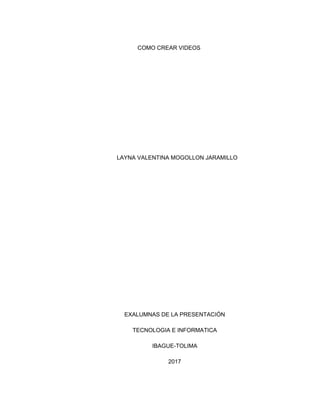
Como crear videos
- 1. COMO CREAR VIDEOS LAYNA VALENTINA MOGOLLON JARAMILLO EXALUMNAS DE LA PRESENTACIÓN TECNOLOGIA E INFORMATICA IBAGUE-TOLIMA 2017
- 2. COMO CREAR VIDEOS LAYNA VALENTINA MOGOLLON JARAMILLO 10-2 PRESENTADO A: MARIA ESPERANZA RADA EXALUMNAS DE LA PRESENTACIÓN TECNOLOGIA E INFORMATICA IBAGUE-TOLIMA 2017
- 3. TABLA DE CONTENIDO: 1.INTRODUCCIÓN 2.OBJETIVOS 3.SPARK VIDEO 3.1 QUÉ ES? 3.2 DESCRIPCIÓN 3.3 VENTAJAS 3.4 DESVENTAJAS 3.5 CÓMO CREAR VIDEOS PARA FACEBOOK CON ADOBE SPARK 4.VIZIA 4.1 QUÉ ES? 4.2 DESCRIPCIÓN 4.3 CÓMO CREAR VIDEOS EN VIZIA 5.PICOVICO 5.1 QUÉ ES? 5.2 COMO CREAR VIDEOS 6.MAGISTO 6.1 QUÉ ES? 6.2 USO 6.3 CÓMO CREAR UN VIDEO 7.EDPUZZLE
- 4. 7.1 QUÉ ES? 7.2 CREACIÓN 7.3 QUE SE PUEDE HACER CON EDPUZZLE 7.4 CÓMO CREAR UN VIDEO 8.WIREWAX 8.1 QUÉ ES? 8.2 CARACTERÍSTICAS 8.3 CÓMO CREAR UN VIDEO 9.CONCLUSION INTRODUCCIÓN: En la siguiente presentación se mostrara como hacer videos en páginas conocidas y gratuitas, igualmente conociendo un poco sobre ellas.
- 5. SPARK VIDEO QUE ES? Es una aplicación de narración de video para iPad y iPhone desarrollada por Adobe Systems Combina gráficos en movimiento , grabación de audio, música, texto y fotos y se utiliza para producir cortos animados , narrado explicador videos . DESCRIPCIÓN A diferencia de las aplicaciones tradicionales de video y animación que se basan en una línea de tiempo o en fotogramas clave , Adobe Spark Video presenta un modelo único y simplificado de animación basado en la narración Spark Video normaliza el volumen y optimiza la narración del usuario, agrega música de respaldo y luego genera automáticamente gráficos de animación sincronizando la narración y las visuales correspondientes, ajustando dinámicamente la longitud de las animaciones para alinearse suavemente con cada línea de la historia Diseñado por un educador, Spark vídeo incluye varias características destinadas a los andamios de narración y de alfabetización mediática conceptos. La aplicación es popularmente utilizada por estudiantes y educadores, pequeñas empresas, organizaciones sin fines de lucro, y otros con la intención de crear cortos videos narrados para presentar ideas e historias en línea. VENTAJAS A. Gratuita: no tiene parte premium por la que haya que pagar. B. Acabado muy espectacular. C. Sencillísima de usar: en 5 minutos ya la dominas.
- 6. D. 3 en 1: puedes hacer vídeos, imágenes y páginas. E. Te ayuda al facilitarte imágenes y música libre de derechos. DESVENTAJAS A. Solo te permite compartir de forma directa con Facebook y Twitter. B. Las transiciones están muy enfocadas a contar historias. C. No te permite agrandar los textos o las fotos. D. También se echa de menos el que no puedas colocar el texto donde tú quieras COMO CREAR VIDEOS PARA FACEBOOK CON ADOBE SPARK 1. Registro e inicio Para acceder a la herramienta solo se tiene que entrar en la web de la herramienta. Cómo es gratuita solo tienes que registrarte. Se tiene la opción de hacerlo a través de Facebook, Twitter o un email, pero si ya tienes una cuenta en Adobe se puede entrar directamente.
- 7. De ahí se saltara a tu panel de usuario. En este caso, como es una cuenta nueva, está vacío, pero si no, se verían todos los proyectos que has creado. 2. Elige qué deseas hacer En esta pantalla Adobe Spark te indica qué tipos de proyectos puedes crear. Como te decía arriba, tienes 3 tipos de formatos: Post: para diseñar imágenes con frases para redes sociales. Page: para crear páginas web con distintos elementos multimedia. Vídeo: para lo que estás leyendo este artículo, para crear vídeos para Facebook con imágenes y música. En este caso seleccionamos vídeo y ponemos el título que vaya a tener el vídeo.
- 8. 3. Elegimos el tipo de vídeo Al pulsar “next” verás que el programa te ofrece distintas opciones para crear el vídeo: “Promote an Idea”, “Tell What Happened”, “A Hero’s Journey”… En la siguiente pantalla vas a ver como Adobe Spark te ha creado varias diapositivas. Se trata de la estructura de lo que el programa entiende que deberías ir contando en el vídeo. El programa te va marcando lo que serían las etapas de una historia en cada diapositiva: Setup (inicio), Call to adventure (por qué empieza la aventura), Challengue (obstáculos)… 4. Qué theme o plantilla seleccionar En la parte superior derecha tienes un menú con 3 opciones: themes, music y layout. Empezaremos con la primera. El theme o plantilla es un formato que Adobe Spark va a asignar al vídeo de forma automática. Va a condicionar el vídeo en 3 sentidos: °La tipografía.
- 9. °El fondo del vídeo. °Las transiciones. Según sea la plantilla que escojas estos 3 elementos cambiarán. Esto es importante que lo tengas en cuenta ya que después no lo podrás personalizar. 5. Cómo crear las diapositivas del vídeo Montar un vídeo con Adobe Spark es muy sencillo porque solo consiste en crear una sucesión de diapositivas o imágenes que se reproducirá en el orden que tú hayas establecido. Lo primero que tienes que ver son los diferentes diseños que existen. A. Tipos de diapositivas De nuevo nos vamos al menú de la parte superior derecha, pero esta vez vas a pulsar en la opción: “Layout”. A la derecha tienes los 5 tipos de diseños con los que puedes jugar: One thing: en el centro puedes incorporar un elemento (se ve el fondo del theme). Two things: esta vez puedes integrar 2 elementos (se ve el fondo). Thing + caption: un elemento con un texto debajo (se ve el fondo) Fullscreen photo: la fotografía ocupa toda o casi toda la diapositiva. Thing + full photo: la fotografía es el fondo con un elemento encima de ella. B. Cómo crear un diapositiva Y ahora ya sí vamos a empezar a crear la historia de nuestro emprendedor.
- 10. En la imagen estás viendo el espacio de trabajo donde vas a añadir lo que quieres que aparezca en la dispositiva. Con Spark puedes incorporar 3 tipos de elementos: °Imágenes. °Iconos. °Texto. Como es la primera diapositiva, vamos a hacer caso al programa y vamos a contar quién es nuestro emprendedor y cuál es el principio de su historia. Para ello, seleccionamos el tipo de diapositiva “thing + caption”, pinchamos en “icon”, busco “boy” y seleccionamos uno de entre todos los que hay.
- 11. VIZIA QUE ES? Esta aplicación permite crear vídeos interactivos de manera sencilla y rápida, para compartir o incrustar en blogs o webs, con la posibilidad de recoger los resultados directamente en una hoja de cálculo de Drive o exportando datos en formato CSV. de manera, como anuncian en su página, 100% gratuita. DESCRIPCIÓN Esta aplicación web nace debido al cierre de Zaption, aunque ofrece a sus usuarios la posibilidad de editar los vídeos que tengaN alojados en YouTube y trabajar rápidamente con ellos. COMO CREAR VIDEOS EN VIZIA 1.Lo primero que se debe hacer es registrarse, la manera más simple es usando una cuenta de Google
- 12. 2.Después de haberse registrado primero se selecciona un vídeo de Youtube y se pega la url pulsando en continue Se abrirá una nueva pantalla cargando el vídeo 3.Una vez cargado, se puede ir seleccionando en momento en la barra de tiempo en el que quieras que aparezca una interacción. Pueden ser de cuatro tipos. 4.Para acabar solo debes compartir o insertar el vídeo creado. Hay una opción que le permite además activar que los usuarios que contesten dejen su nombre y registrar así sus respuestas.
- 13. PICOVICO QUE ES? Es una herramienta muy sencilla para crear vídeos con fotografías pudiendo añadir texto en cada una de ellas y acompañarlo todo con música de fondo. °Crear vídeos con fotos de salidas didácticas, eventos educativos del centro, actividades de clase, exposiciones realizadas en el aula o en centro, etc. °Crear presentaciones de imágenes en vídeo añadiendo el correspondiente texto explicativo para utilizar como material didáctico. Pueden ser vídeos relacionados con los contenidos visuales de nuestra materia. Crear vídeos para realizar actividades de discriminación visual y otros materiales para repasar contenidos. COMO CREAR VIDEOS Para comenzar a utilizar Picovico tenemos que registrarnos en la aplicación con los datos que habitualmente se solicitan. 1.Una vez que ya tenemos creada la cuenta comenzamos haciendo clic en la opción "Crear nuevo vídeo", ponemos el título del proyecto y damos al botón "Crear". 2.Seleccionar la plantilla con el efecto que tendrán las fotos.
- 14. 3.Seleccionar las fotos de nuestro ordenador, de nuestra cuenta de Flickr o de nuestro Facebook. El mínimo para crear un vídeo son 4 fotos. En este segundo paso también tenemos la opción de añadir texto a las fotos. 4.En este paso añadimos la música. La aplicación cuenta con música organizada por estilos, pero también podemos subir música de nuestro ordenador. Continuamos haciendo clic en el botón rojo "Siguiente". 5.En este paso personalizamos el vídeo con el título, la calidad, la descripción y la privacidad. Una vez completados los datos hacemos clic en el botón "Hacer vídeo". Esperamos a que procese y ya podremos compartirlo en la red a través de la URL y el código de embebido.
- 15. MAGISTO QUE ES? Es un editor de video profesional y gratuito que automáticamente transforma tus videos en películas editadas y producidas minutos después de haber grabado tus videos. Este editor de videos profesional se dedica a analizar todos los clips de vídeo que le envías y elegir los cortes en los que se aprecian figuras en movimiento o caras de animales y personas para convertirlos en mini películas inolvidables, al completo, con efectos especiales y música, en un solo clic. USO: Se puede utilizar en el aula para la reunión del material audiovisual que hayamos podido generar en la realización de un proyecto por ejemplo y que podemos editar para compartir con otros compañeros o con la familia. COMO CREAR UN VIDEO: 1.Lo primero que se debe hacer es registrarse en MAGISTO con la cuenta facebook o google. 2.Subir los clips que se quieren que compongan el montaje final. Magisto soporta la mayoría de formatos comunes, entre los cuales destacan AVI, MPG, FLV, MP4 o MOV. El tamaño máximo por clip es de 100 MB.
- 16. 3.Elegir un nombre para la película. Este paso sirve para dos cosas: para identificar tu vídeo dentro del portal de vídeos de Magisto (o Youtube) y para que aparezca rotulado al comienzo de la película final. 4.Para finalizar tienes que acompañar tu película de una banda sonora. Aquí tienes la opción de subir un fichero de audio con la canción o bien elegirla de una amplia lista de temas predefinidos. Te sorprenderá encontrar éxitos comerciales recientes o bandas sonoras conocidisimas; todo un acierto que le dará un toque especial a tu vídeo. 5.El botón de inicio del proceso da por finalizada tu participación en la posproducción de esta película.
- 17. EDPUZZLE QUE ES? Es una herramienta online que te permite editar y modificar videos propios o de la Red para adaptarlos a las necesidades del aula. CREACIÓN: Desarrollada por un grupo de programadores y profesores de Barcelona, la aplicación es ideal para crear videolecciones que faciliten el uso de metodologías como la pedagogía inversa o flipped classroom QUE SE PUEDE HACER CON EDPUZZLE: 1.Recortar o traducir videos que te resulten interesantes para los alumnos. 2.Crear videocuestionarios para utilizar en clase o como deberes. 3.Crear videolecciones para aplicar el método flipped classroom en el aula. Esto es, darle la vuelta a la clase: pedir a los alumnos que visionen los contenidos teóricos en su casa a través del video, para luego dedicar la clase a realizar actividades y resolver dudas 4.Crear videolecciones para repasar. 5.Pedir a los alumnos que la utilicen para crear sus propios videocuestionarios y poner a prueba los conocimientos de sus compañeros. COMO CREAR UN VIDEO: 1. Para empezar, selecciona el video que deseas editar. Puedes buscarlo en las distintas fuentes que ofrece Edpuzzle (YouTube, Khan Academy, TED, Vimeo, etc.) o subir a la plataforma un video propio.
- 18. 2. Recorta el video mediante los iconos deslizables que aparecen en la barra de abajo. Así podrás ajustar su duración y darle la medida que necesitas. 3. Graba tu voz y añádela donde lo creas necesario. Esta opción es muy útil, por ejemplo, si los videos están en otro idioma o para añadir introducciones o explicaciones. 4. Añade preguntas de respuesta múltiple o abierta a lo largo del video para comprobar que tus alumnos comprenden lo que se está explicando. 5. Guárdalo, y ya está listo para que lo asignes a tus alumnos. Quedará almacenado en la sección My Videos, desde donde puedes editarlo de nuevo o borrarlo.
- 19. WIREWAX QUE ES?: Es una herramienta para la creación de vídeos interactivos. CARACTERISTICA: Una remarcable de esta plataforma es que realiza un proceso sobre el vídeo de reconocimiento facial, de manera que las áreas activas se pueden mover con las personas que aparecen en el vídeo. COMO CREAR UN VIDEO: 1.En primer lugar hay que introducir la dirección del vídeo y esperar a que la plataforma realice el proceso de subida y reconocimiento facial. 2.Para definir una zona activa es necesario pulsar en “Ad hotspots” y luego en el símbolo + que aparece en parte superior izquierda. Inmediatamente ofrece la opción de una zona activa fija o móvil.
- 20. 3.Cuando se ha definido una zona hay que darle un nombre para poder reconocerla y editarla a posteriori, y establecer la duración de su aparición en pantalla. 4.Una vez hecho esto, a través del editor se pueden añadir diferentes elementos al vídeo. Las opciones que se pueden añadir son: -Un texto -Una dirección URL -Una imagen -Un vídeo -Un elemento “embebido”
- 21. 5.Una vez hemos terminada la preparación del vídeo, hay un código “iframe” que permite embeberlo en un blog, wiki o página web. En la versión gratuita hay un número limitado de visionados por mes que ronda los 500. CONCLUSIÓN:Estas herramientas son muy útiles para el uso a la hora de realizar videos, muy prácticas y lo importante es que son gratuitas, lo pueden usar personas de todo rango de edad su uso no es complicado.